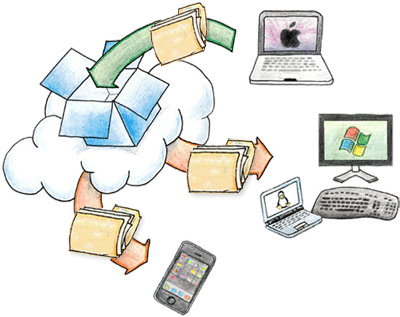Ενώ υπάρχουν δεκάδες ποιοτικές υπηρεσίες Cloud, ελάχιστες από αυτές έχουν αξιοπρεπείς clients για Linux. Το Dropbox έχει έναν από τους καλύτερους clients, από τον οποίο δεν θα μας λείψει πρακτικά τίποτα σε σχέση με τον αντίστοιχο των Windows. Στον οδηγό θα δούμε την εγκατάσταση Dropbox σε Linux Mint και Ubuntu.
Προτάσεις συνεργασίας
Τα νέα άρθρα του PCsteps
Γίνε VIP μέλος στο PCSteps
Εφαρμόσαμε τον οδηγό σε εγκατάσταση Linux Mint 17.1 x64 και Ubuntu 14.10 x64. Αν έχετε κάποια διαφορετική έκδοση Linux Mint και Ubuntu, ενδέχεται να υπάρχουν διαφορές, αν και το πιθανότερο είναι πως θα λειτουργήσει με τον ίδιο τρόπο.
Επίσης, για την εγκατάσταση Dropbox, θα πρέπει να έχουμε ήδη ένα λογαριασμό στο Dropbox. Αν δεν έχουμε, μπορούμε να φτιάξουμε έναν δωρεάν.
Κατέβασμα και εγκατάσταση Dropbox
Για να κατεβάσουμε την έκδοση Dropbox για Linux, αρκεί να μπούμε στη σελίδα
https://www.dropbox.com/install?os=lnx
Για το Ubuntu και το Linux Mint αρκεί να κατεβάσουμε το κατάλληλο Ubuntu (.deb) για την έκδοση του λειτουργικού που έχουμε (32 ή 64bit).
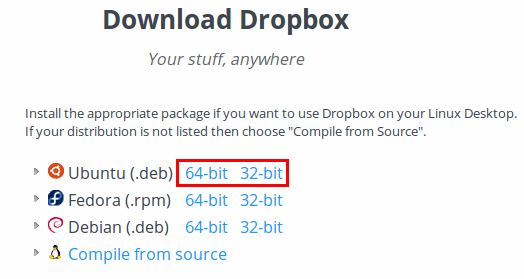
Αφού κατεβάσουμε και τρέξουμε το αρχείο, στο Linux Mint θα μας βγάλει μια ειδοποίηση πως μια παλαιότερη έκδοση είναι διαθέσιμη στο κέντρο λογισμικού.
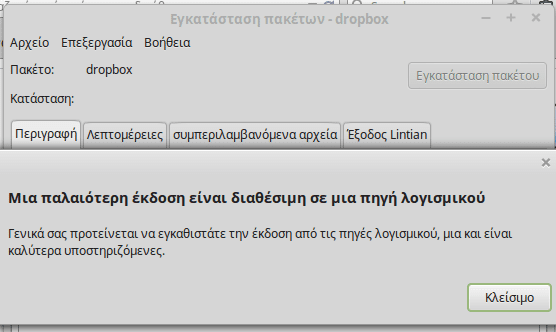
Κλείνουμε αυτό το μήνυμα, και κάνουμε κλικ στο αντίστοιχο κουμπί για να ξεκινήσουμε την εγκατάσταση Dropbox.
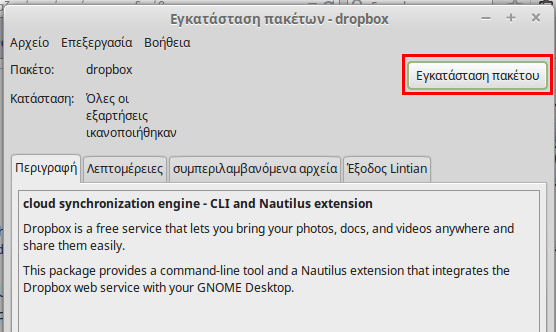
Στο Ubuntu, εκτελώντας το αρχείο .deb θα ανοίξει το κέντρο λογισμικού, μέσα από το οποίο θα κάνουμε την εγκατάσταση Dropbox, χωρίς κάποιο προειδοποιητικό μήνυμα.
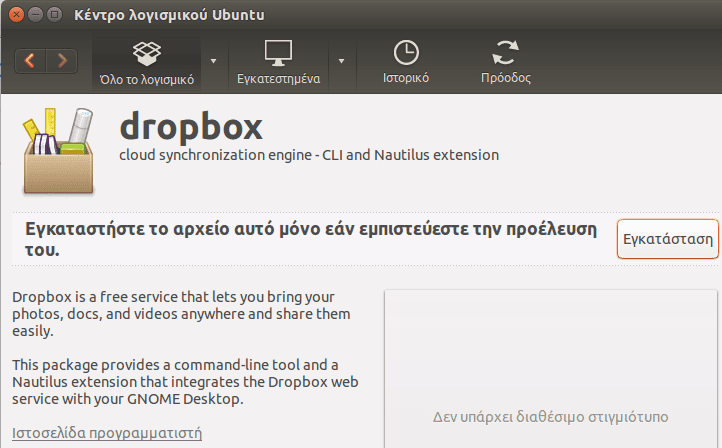
Μετά την εγκατάσταση, στο Linux Mint θα βρούμε το πρόγραμμα στην ενότητα “Διαδίκτυο”…
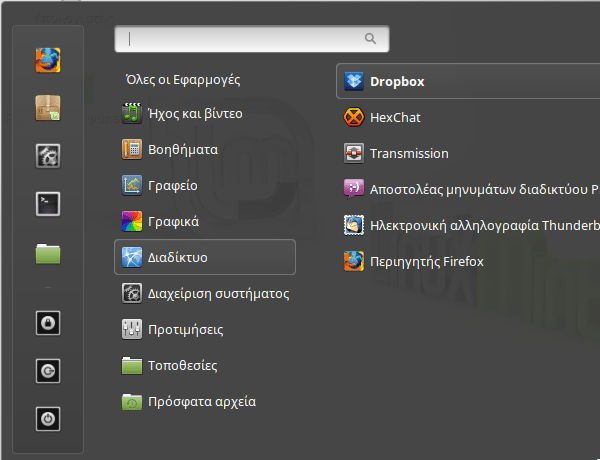
Στο Ubuntu, με το τέλος της εγκατάστασης, θα εμφανιστεί ένα παράθυρο για να ξεκινήσουμε το Dropbox.
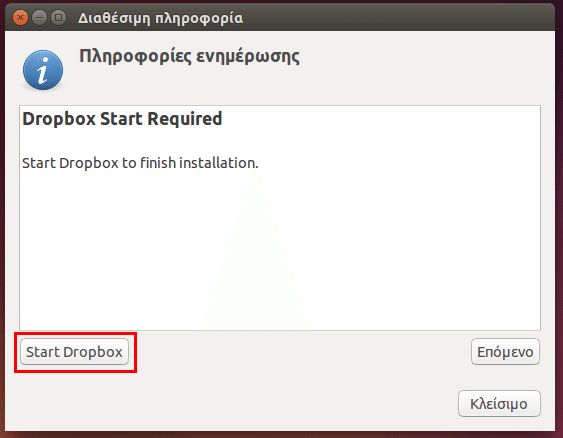
Το τελευταίο βήμα είναι να κάνουμε κλικ στο “Επόμενο” και να επιλέξουμε μετά “Restart Nautilus”.
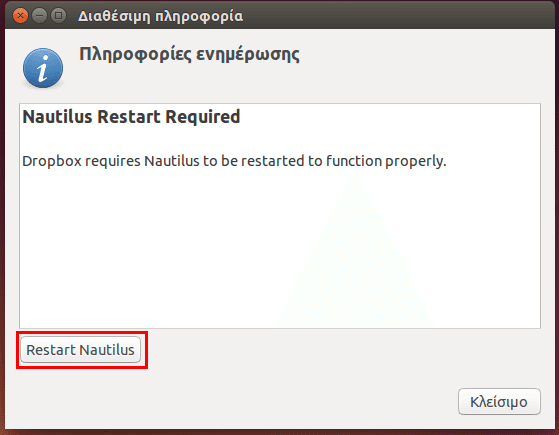
Αυτό θα κάνει επανεκκίνηση του προγράμματος που διαχειρίζεται τα αρχεία, κλείνοντας όποια παράθυρα του συστήματος αρχείων έχουμε ανοιχτά.
Σκοπός αυτής της ενέργειας είναι να εμφανίζονται στο Ubuntu τα εικονίδια συγχρονισμού του Dropbox.
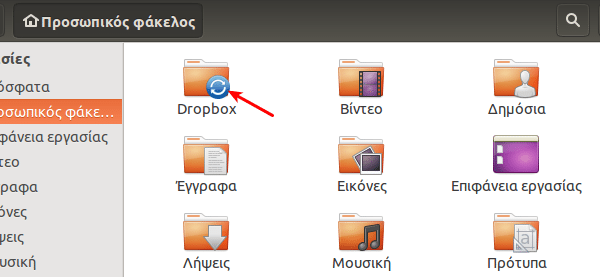
Πρώτη εκτέλεση και είσοδος στο Dropbox
Το πρόγραμμα που εγκαταστήσαμε, δεν ήταν ο πλήρης Dropbox client, αλλά μια διεργασία που θα αναλάβει να κατεβάσει τον τελευταίο client και να ολοκληρώσει την εγκατάσταση Dropbox.
Τρέχοντας για πρώτη φορά, λοιπόν, το Dropbox, θα μας ζητηθεί να εγκαταστήσουμε τον proprietary daemon.
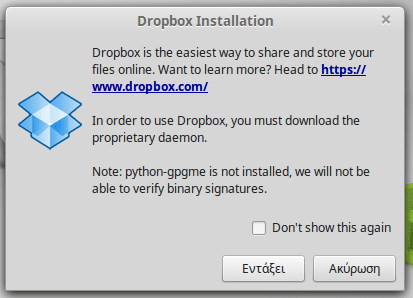
Η διεργασία θα κατεβάσει από το Internet τον πλήρη client και θα τον εγκαταστήσει.
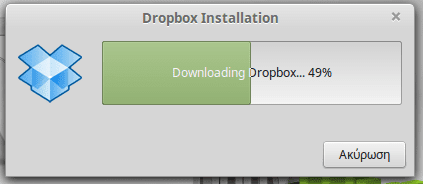
Στη συνέχεια, θα ανοίξει αυτόματα το Dropbox για να εισάγουμε τα στοιχεία του λογαριασμού μας.
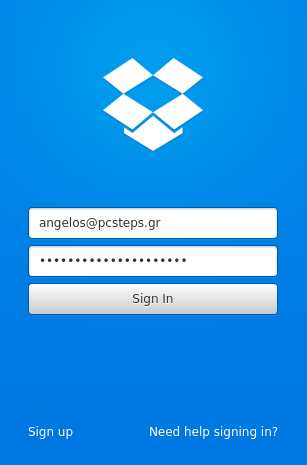
Αν έχουμε ενεργοποιήσει την επιβεβαίωση σε δύο βήματα, θα μας ζητηθεί και ο σχετικός κωδικός, ο οποίος είτε θα μας έρθει με SMS είτε θα τον παράγουμε με τον Google Authenticator από το κινητό μας.
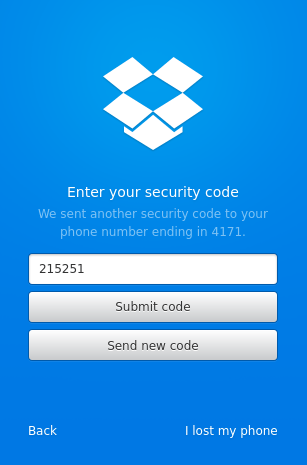
Η εγκατάσταση Dropbox έχει επισήμως ολοκληρωθεί.
Αν θέλουμε, όμως, μπορούμε να αλλάξουμε την τοποθεσία του φακέλου ο οποίος θα συγχρονίζεται με το Dropbox, κάνοντας κλικ στο Advanced settings.
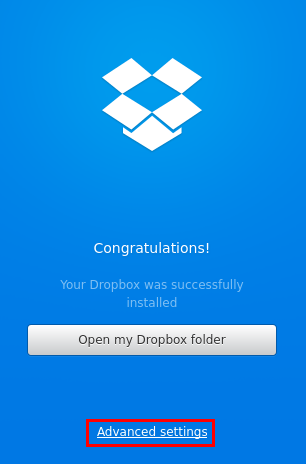
Από το Dropbox location, μπορούμε να επιλέξουμε κάποιον φάκελο πέραν του προεπιλεγμένου /home/(όνομα χρήστη)/Dropbox.
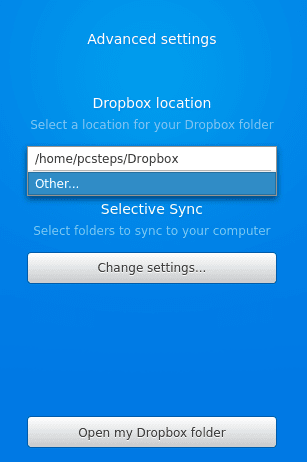
Αυτό είναι ιδιαίτερα χρήσιμο αν έχουμε ρυθμίσει το Linux να έχει κοινούς φακέλους με τα Windows, μπορούμε να ορίσουμε μια κοινή τοποθεσία για τον φάκελο του Dropbox στο NTFS partition.
Επιπλέον, μπορούμε να επιλέξουμε και το να μην συγχρονίζονται όλοι οι φάκελοι στο Dropbox από το Selective Sync.
Έχοντας ολοκληρώσει αυτή τη διαδικασία, αρκεί να κλείσουμε το παράθυρο από την εγκατάσταση Dropbox. Εφόσον είχαμε αρχεία στο λογαριασμό μας θα ξεκινήσουν να κατεβαίνουν στον υπολογιστή μας.
Ρυθμίσεις Dropbox
Ο Dropbox client στο Linux, όπως και στα Windows, έχει λίγες και ουσιαστικές ρυθμίσεις. Μπορούμε να έχουμε πρόσβαση κάνοντας κλικ στο εικονίδιο του Dropbox και επιλέγοντας “Preferences…”
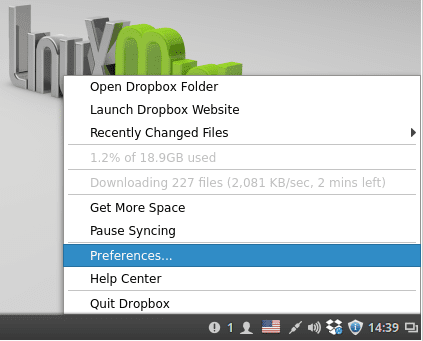
Στην καρτέλα General, μπορούμε να επιλέξουμε αν το Dropbox θα ξεκινάει αυτόματα μαζί με το λειτουργικό ή όχι, καθώς και αν θα εμφανίζει ειδοποιήσεις για τυχών αλλαγές στα αρχεία μας.
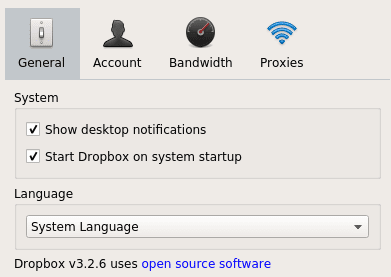
Στο Account μπορούμε να αλλάξουμε εκ των υστέρων το φάκελο του Dropbox, αν δεν το κάναμε κατά την εγκατάσταση – τυχών αρχεία που έχει ήδη μέσα θα μεταφερθούν αυτόματα – και να επιλέξουμε αν θα συγχρονίζονται όλοι οι φάκελοι, ή μόνο μερικοί.
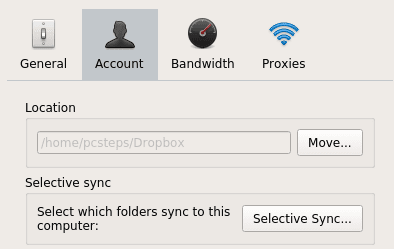
Στο Bandwidth μπορούμε να βάλουμε περιορισμό στο upload ή το download για το dropbox, και να ορίσουμε αν σε υπολογιστές στο ίδιο δίκτυο LAN ο συγχρονισμός θα γίνεται μέσω LAN.
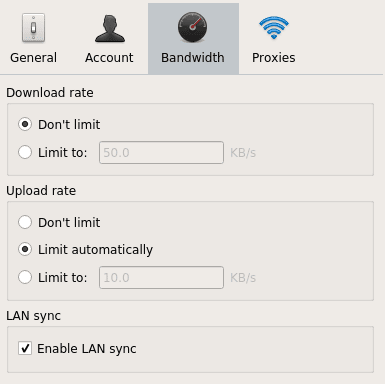
Τέλος, αν χρησιμοποιούμε κάποιον Proxy server αλλά δεν έχει εντοπιστεί αυτόματα από το Dropbox, στην καρτέλα Proxies μπορούμε να τον ορίσουμε χειροκίνητα.
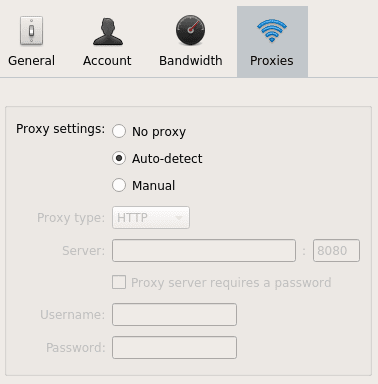
Προτιμάτε κάποια άλλη υπηρεσία Cloud για το Linux?
Διεξάγουμε στο PCsteps μια ψηφοφορία σχετικά με την καλύτερη υπηρεσία Cloud, ενώ θα δημοσιεύσουμε έναν αναλυτικό οδηγό, βασισμένο εν μέρει στα αποτελέσματα της ψηφοφορίας, την Κυριακή 15 Μαρτίου.
Αν λοιπόν προτιμάτε κάποια άλλη υπηρεσία Cloud για το Linux, μπορείτε να την ψηφίσετε παρακάτω: